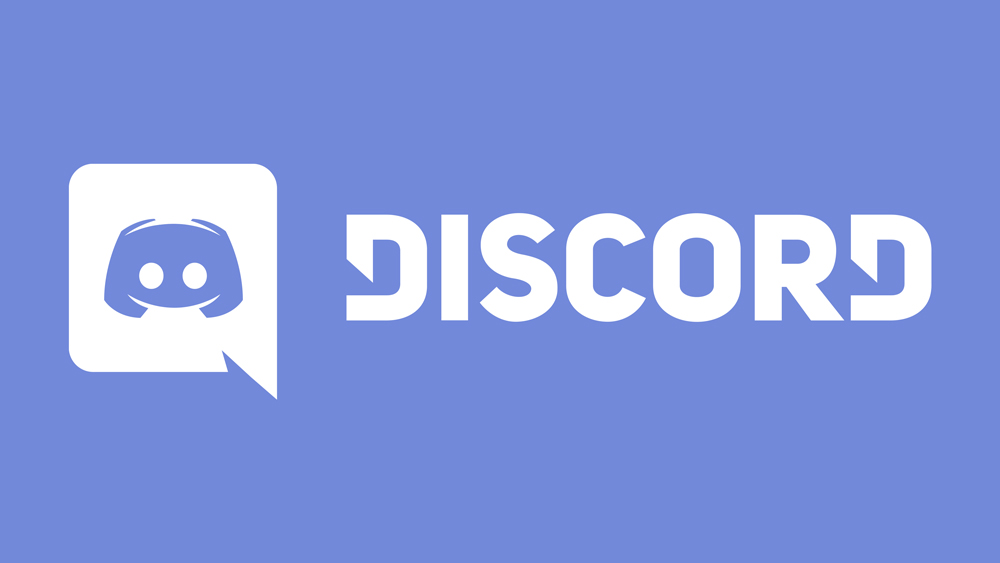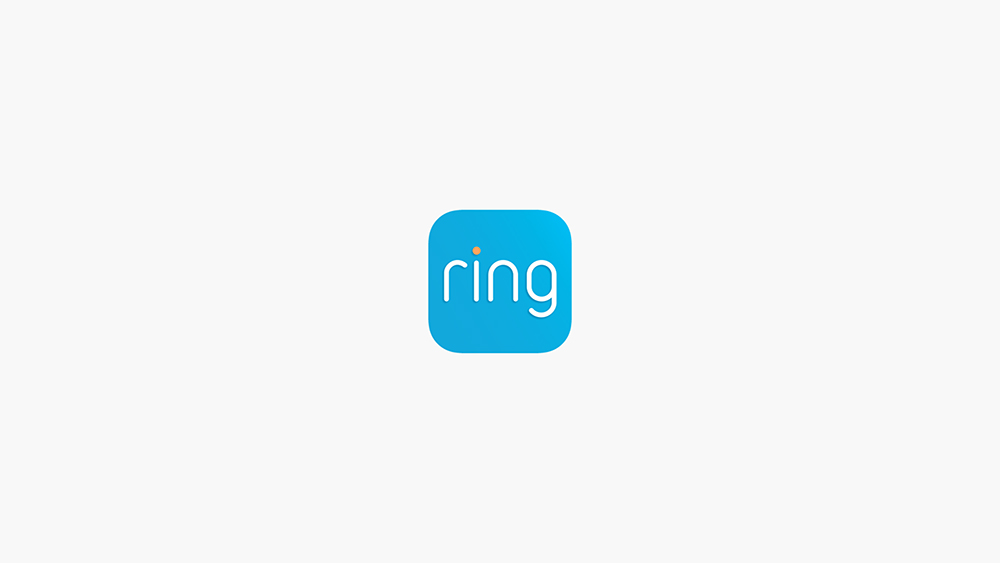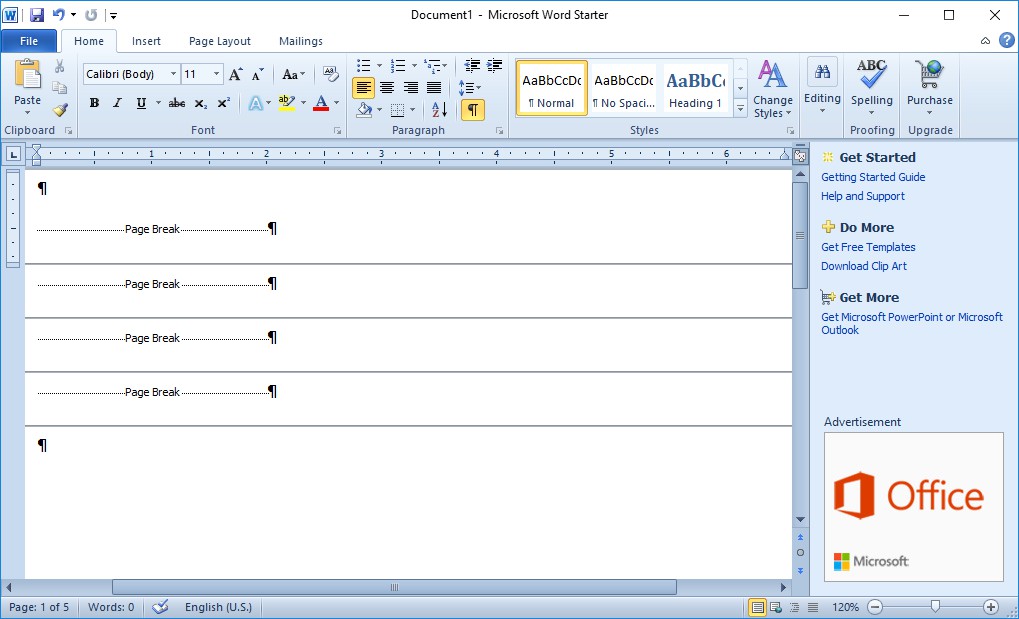Cara Membuat Gambar Kolaj Foto untuk Windows 10
Ramai pengguna Windows 10 suka tayangan gambar pada kertas dinding mereka. Windows menyokong ini dengan ciri tayangan slaid, yang membolehkan anda menyusun rangkaian gambar yang memaparkan satu demi satu. Cara biasa untuk menambahkan beberapa foto ke desktop Windows 10 sebagai kertas dinding adalah memilih Tayangan slaid pilihan, yang diberitahu oleh panduan Tech Junkie ini. Tayangan slaid memaparkan setiap gambar secara berasingan. Namun, sebilangan pengguna lebih suka mengumpulkan beberapa gambar sebagai kolaj untuk latar belakang desktop mereka. Terdapat pakej perisian yang akan membolehkan anda menggabungkan, atau menggabungkan, beberapa gambar menjadi satu kertas dinding dengan menyiapkan kolaj foto. Kemudian anda boleh memasukkan gambar kegemaran anda dalam satu kertas dinding desktop dan bukannya tayangan slaid.
Dalam artikel ini saya akan menunjukkan asas penggunaan beberapa alat percuma untuk membuat kolaj foto dan koleksi yang kemudian anda boleh gunakan pada desktop Windows 10 anda.
Sediakan Kolaj dengan Foto Google
Foto Google adalah pakej perpustakaan gambar yang sangat hebat dan percuma yang tentunya percuma untuk digunakan. Lawati Foto Google untuk membuat akaun jika anda belum memilikinya. Untuk membuat kolaj, cukup klik butang "+ Buat" dan pilih Kolaj dari pilihan dropdown.

Anda kemudian boleh memilih dari dua hingga sembilan foto untuk dimasukkan ke dalam kolaj anda. Cukup klik tanda semak pilihan pada foto yang ingin anda gunakan, kemudian klik butang "Buat" di sudut kanan atas layar. Foto Google akan menyusun foto anda secara automatik di kolaj.
Sayangnya anda tidak dapat mengubah susunan kolaj yang dibuat, tetapi anda boleh menggunakan penapis terpasang, memutar kolaj, mengubah nisbah aspek, dan membuat penyesuaian asas yang lain. Kemudian anda boleh menyimpan kolaj anda sebagai gambar baru dan menggunakannya di desktop anda. Foto Google tidak mempunyai alat membuat kolaj yang paling lengkap, tetapi percuma dan sangat mudah digunakan.
Sediakan Persembahan Foto 3D dengan Showcase
Showcase bukanlah perisian kolaj foto, tetapi ia serupa. Dengan ini anda boleh mengatur persembahan foto yang mempunyai kesan 3D. Program ini membolehkan anda menggabungkan lima gambar ke dalam wallpaper desktop. Buka halaman ini dan klik Pameran 1.0 untuk menyimpan persediaan dan pemasangannya. Kemudian lancarkan tetingkap perisian seperti yang ditunjukkan dalam gambar langsung di bawah.

Jumlah gambar lalai untuk persembahan ini adalah tiga, tetapi anda boleh memilih 5 Gambar dari menu lungsur turun. Pertama, tambahkan gambar kegemaran anda ke kertas dinding dengan mengklik kanan kotak gambar dan memilih Tetapkan gambar. Anda juga boleh menghapus foto dengan memilih Keluarkan gambar, dan sesuaikan penempatan mereka pada persembahan dengan mengklik Tukar dengan gambar… pilihan pada menu konteks.

Showcase merangkumi tiga bar untuk anda mengkonfigurasi gambar. Bar Offset menggerakkan gambar ke kiri dan kanan. Seret bar Jarak ke kiri dan kanan untuk mengembangkan dan mengurangkan gambar. Bar Sudut menambah kesan 3D tambahan kerana anda boleh menyeretnya ke kanan dan ke kiri untuk memutar gambar seperti gambar di bawah.

Di bawah ini anda boleh menyesuaikan warna persembahan dengan memilih Latar belakang kotak semak. Kemudian seret bar ke sana untuk menyesuaikan warna latar belakang. Selaraskan agar sesuai dengan bar tugas anda dan skema warna menu Mula.
Pembentangan merangkumi pantulan di bawah setiap foto. Klik Refleksi kotak pilihan untuk menghidupkan kesan itu. Kemudian seret bar Ketinggian dan Kelegapan lebih jauh ke kanan untuk meningkatkan kesan seperti di bawah.

Klik Fail >Jimat untuk menyimpan kertas dinding. Pilih format fail JPEG dari menu tarik-turun Simpan sebagai jenis, pilih folder untuknya dan tekan Jimat butang. Kemudian anda boleh menambahkan kertas dinding persembahan foto 3D ke desktop Windows 10.

Sediakan Gambar Kolaj Foto dengan Aplikasi Web Fotor
Anda juga boleh menyiapkan wallpaper kolaj foto untuk desktop Windows 10 dengan aplikasi web Fotor. Ini sebahagiannya adalah aplikasi percuma, tetapi juga memiliki versi yang ditingkatkan yang memperluas pilihannya. Klik di sini untuk membuka laman web, dan klik Kolaj untuk membuka tab pada gambar di bawah.

Seterusnya, klik Import Foto untuk memilih gambar yang akan disertakan dalam kolaj. Bar sisi di sebelah kanan halaman termasuk pratonton gambar kecil gambar, dan anda boleh menyeret dan melepaskannya ke dalam kotak kolaj foto. Untuk menyesuaikan dimensi gambar, arahkan kursor ke atas sempadan, tahan butang tetikus kiri dan kemudian seret sempadan ke kiri, kanan, atas atau bawah.

Untuk memilih susunan kolaj alternatif, tekan Klasik, Funky atau Kolaj Artistik butang pada bar alat menegak kiri. Kemudian anda boleh memilih sebilangan susun atur yang boleh merangkumi lapan atau lebih foto di dalamnya. Bar sisi templat klasik mempunyai Warna & Tekstur butang untuk anda memilih warna latar belakang alternatif dengan. Seret bar Border Width and Corner Rounding yang ditunjukkan di bawah untuk mengembangkan sempadan dan tambahkan tepi bulat pada mereka.

Satu perkara yang Fotor miliki ialah Foto Google bukan pelekat, yang menambah hiasan tambahan pada kolaj. Klik Pelekat butang di bar alat kiri untuk meluaskan bar sisi di bawah. Kemudian pilih kategori untuk menyeret dan menjatuhkan beberapa pelekat ke kolaj. Tarik sempadan pelekat dengan kursor untuk menyesuaikan dimensinya, dan anda juga boleh memutarnya dengan mengklik Balik dan Putar butang pada bar alat mereka.

Apabila anda menyiapkan kolaj, klik Jimat pada bar alat di atas pratonton kolaj. Itu akan membuka tetingkap dengan beberapa pilihan simpan dan a Cetak butang. Pilih Simpan ke Komputer Saya untuk menyimpannya ke cakera. Kemudian tambahkan kolaj ke desktop Windows 10 anda.
Kolaj adalah alternatif terbaik untuk tayangan slaid untuk memamerkan beberapa gambar kegemaran anda di desktop. Google Photos, Showcase dan Fotor mempunyai banyak pilihan untuk mengatur kolaj dengan kesan menarik yang boleh menjadi wallpaper Windows 10 yang hebat.
Ada petua lain untuk membuat kolaj untuk digunakan di desktop Windows 10? Kongsi mereka dengan kami dalam komen di bawah!